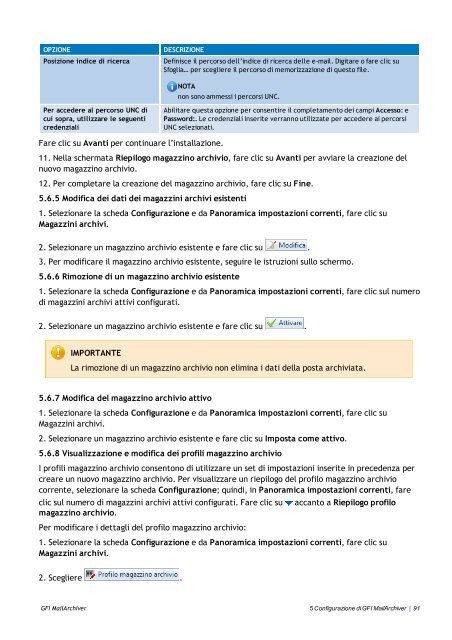Guida di GFI Software - GFI.com
Guida di GFI Software - GFI.com
Guida di GFI Software - GFI.com
You also want an ePaper? Increase the reach of your titles
YUMPU automatically turns print PDFs into web optimized ePapers that Google loves.
OPZIONE<br />
Posizione in<strong>di</strong>ce <strong>di</strong> ricerca<br />
DESCRIZIONE<br />
Definisce il percorso dell’in<strong>di</strong>ce <strong>di</strong> ricerca delle e-mail. Digitare o fare clic su<br />
Sfoglia… per scegliere il percorso <strong>di</strong> memorizzazione <strong>di</strong> questo file.<br />
NOTA<br />
non sono ammessi i percorsi UNC.<br />
Per accedere al percorso UNC <strong>di</strong><br />
cui sopra, utilizzare le seguenti<br />
credenziali<br />
Abilitare questa opzione per consentire il <strong>com</strong>pletamento dei campi Accesso: e<br />
Password:. Le credenziali inserite verranno utilizzate per accedere ai percorsi<br />
UNC selezionati.<br />
Fare clic su Avanti per continuare l’installazione.<br />
11. Nella schermata Riepilogo magazzino archivio, fare clic su Avanti per avviare la creazione del<br />
nuovo magazzino archivio.<br />
12. Per <strong>com</strong>pletare la creazione del magazzino archivio, fare clic su Fine.<br />
5.6.5 Mo<strong>di</strong>fica dei dati dei magazzini archivi esistenti<br />
1. Selezionare la scheda Configurazione e da Panoramica impostazioni correnti, fare clic su<br />
Magazzini archivi.<br />
2. Selezionare un magazzino archivio esistente e fare clic su .<br />
3. Per mo<strong>di</strong>ficare il magazzino archivio esistente, seguire le istruzioni sullo schermo.<br />
5.6.6 Rimozione <strong>di</strong> un magazzino archivio esistente<br />
1. Selezionare la scheda Configurazione e da Panoramica impostazioni correnti, fare clic sul numero<br />
<strong>di</strong> magazzini archivi attivi configurati.<br />
2. Selezionare un magazzino archivio esistente e fare clic su .<br />
IMPORTANTE<br />
La rimozione <strong>di</strong> un magazzino archivio non elimina i dati della posta archiviata.<br />
5.6.7 Mo<strong>di</strong>fica del magazzino archivio attivo<br />
1. Selezionare la scheda Configurazione e da Panoramica impostazioni correnti, fare clic su<br />
Magazzini archivi.<br />
2. Selezionare un magazzino archivio esistente e fare clic su Imposta <strong>com</strong>e attivo.<br />
5.6.8 Visualizzazione e mo<strong>di</strong>fica dei profili magazzino archivio<br />
I profili magazzino archivio consentono <strong>di</strong> utilizzare un set <strong>di</strong> impostazioni inserite in precedenza per<br />
creare un nuovo magazzino archivio. Per visualizzare un riepilogo del profilo magazzino archivio<br />
corrente, selezionare la scheda Configurazione; quin<strong>di</strong>, in Panoramica impostazioni correnti, fare<br />
clic sul numero <strong>di</strong> magazzini archivi attivi configurati. Fare clic su<br />
magazzino archivio.<br />
Per mo<strong>di</strong>ficare i dettagli del profilo magazzino archivio:<br />
accanto a Riepilogo profilo<br />
1. Selezionare la scheda Configurazione e da Panoramica impostazioni correnti, fare clic su<br />
Magazzini archivi.<br />
2. Scegliere .<br />
<strong>GFI</strong> MailArchiver 5 Configurazione <strong>di</strong> <strong>GFI</strong> MailArchiver | 91